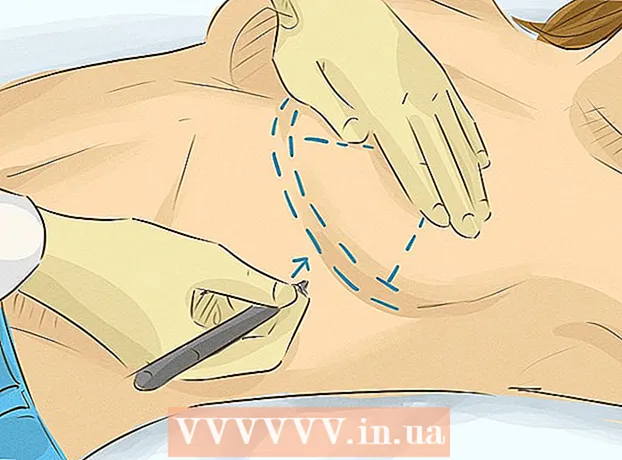ผู้เขียน:
Tamara Smith
วันที่สร้าง:
28 มกราคม 2021
วันที่อัปเดต:
1 กรกฎาคม 2024

เนื้อหา
- ที่จะก้าว
- วิธีที่ 1 จาก 2: การเชื่อมต่อคอนโทรลเลอร์กับ Xbox 360
- วิธีที่ 2 จาก 2: การเชื่อมต่อคอนโทรลเลอร์กับพีซี
- เคล็ดลับ
คอนโทรลเลอร์ Xbox 360 แบบไร้สายช่วยให้คุณสามารถเล่นเกมโปรดได้จากทุกที่ในห้อง อย่างไรก็ตามคุณต้องตั้งค่าตัวควบคุมก่อน นอกจาก Xbox แล้วยังสามารถใช้คอนโทรลเลอร์บนคอมพิวเตอร์ได้อีกด้วย อ่านคู่มือนี้เพื่อดูวิธีการ
ที่จะก้าว
วิธีที่ 1 จาก 2: การเชื่อมต่อคอนโทรลเลอร์กับ Xbox 360
 เปิด Xbox และคอนโทรลเลอร์ ในการเปิดตัวควบคุมให้กดปุ่ม "คำแนะนำ" ค้างไว้ ปุ่ม "Guide" เป็นปุ่มตรงกลางบนคอนโทรลเลอร์และมีโลโก้ Xbox
เปิด Xbox และคอนโทรลเลอร์ ในการเปิดตัวควบคุมให้กดปุ่ม "คำแนะนำ" ค้างไว้ ปุ่ม "Guide" เป็นปุ่มตรงกลางบนคอนโทรลเลอร์และมีโลโก้ Xbox  กดปุ่ม "การเชื่อมต่อ" บน Xbox ใน Xbox 360 ดั้งเดิมคุณจะพบปุ่ม "การเชื่อมต่อ" ถัดจากช่องเสียบการ์ดหน่วยความจำ ใน 360 S คุณจะพบปุ่มถัดจากพอร์ต USB ปุ่ม“ การเชื่อมต่อ” ของ 360 E อยู่ถัดจากแผงด้านหน้า
กดปุ่ม "การเชื่อมต่อ" บน Xbox ใน Xbox 360 ดั้งเดิมคุณจะพบปุ่ม "การเชื่อมต่อ" ถัดจากช่องเสียบการ์ดหน่วยความจำ ใน 360 S คุณจะพบปุ่มถัดจากพอร์ต USB ปุ่ม“ การเชื่อมต่อ” ของ 360 E อยู่ถัดจากแผงด้านหน้า  กดปุ่ม "การเชื่อมต่อ" บนคอนโทรลเลอร์ไร้สาย ซึ่งอยู่ด้านบนของคอนโทรลเลอร์ถัดจากพอร์ตเชื่อมต่อ คุณมีเวลา 20 วินาทีนับจากที่คุณกดปุ่มบนคอนโซลเพื่อกดปุ่มบนคอนโทรลเลอร์
กดปุ่ม "การเชื่อมต่อ" บนคอนโทรลเลอร์ไร้สาย ซึ่งอยู่ด้านบนของคอนโทรลเลอร์ถัดจากพอร์ตเชื่อมต่อ คุณมีเวลา 20 วินาทีนับจากที่คุณกดปุ่มบนคอนโซลเพื่อกดปุ่มบนคอนโทรลเลอร์  รอให้ไฟคอนโทรลเลอร์และไฟคอนโซลกะพริบพร้อมกัน สิ่งนี้บ่งชี้ว่าคอนโทรลเลอร์เชื่อมต่อกับคอนโซลสำเร็จแล้ว ตอนนี้คุณสามารถใช้คอนโทรลเลอร์ได้แล้ว
รอให้ไฟคอนโทรลเลอร์และไฟคอนโซลกะพริบพร้อมกัน สิ่งนี้บ่งชี้ว่าคอนโทรลเลอร์เชื่อมต่อกับคอนโซลสำเร็จแล้ว ตอนนี้คุณสามารถใช้คอนโทรลเลอร์ได้แล้ว
วิธีที่ 2 จาก 2: การเชื่อมต่อคอนโทรลเลอร์กับพีซี
 ซื้อ Xbox 360 USB Wireless Receiver ก่อนที่คุณจะสามารถเชื่อมต่อคอนโทรลเลอร์ไร้สายกับคอมพิวเตอร์คุณต้องติดตั้งตัวรับสัญญาณ แม้ว่าหลาย บริษัท จะผลิตเครื่องรับดังกล่าว แต่ตัวรับจาก Microsoft ก็เป็นตัวเลือกที่คนส่วนใหญ่ต้องการ
ซื้อ Xbox 360 USB Wireless Receiver ก่อนที่คุณจะสามารถเชื่อมต่อคอนโทรลเลอร์ไร้สายกับคอมพิวเตอร์คุณต้องติดตั้งตัวรับสัญญาณ แม้ว่าหลาย บริษัท จะผลิตเครื่องรับดังกล่าว แต่ตัวรับจาก Microsoft ก็เป็นตัวเลือกที่คนส่วนใหญ่ต้องการ  เสียบตัวรับสัญญาณไร้สาย ใน Windows 7 และ 8 ไดรเวอร์ควรติดตั้งโดยอัตโนมัติ หากไม่เป็นเช่นนั้นคุณสามารถติดตั้งไดรเวอร์จากซีดีรอมที่ให้มา ผู้รับของ Microsoft ควรติดตั้งเองโดยอัตโนมัติ หากคุณมีเครื่องรับจากแบรนด์อื่นให้ทำตามขั้นตอนด้านล่างนี้:
เสียบตัวรับสัญญาณไร้สาย ใน Windows 7 และ 8 ไดรเวอร์ควรติดตั้งโดยอัตโนมัติ หากไม่เป็นเช่นนั้นคุณสามารถติดตั้งไดรเวอร์จากซีดีรอมที่ให้มา ผู้รับของ Microsoft ควรติดตั้งเองโดยอัตโนมัติ หากคุณมีเครื่องรับจากแบรนด์อื่นให้ทำตามขั้นตอนด้านล่างนี้: - ดาวน์โหลดไดรเวอร์“ Xbox 360 Controller” ล่าสุดจากไซต์ Microsoft
- ติดตั้งไดรเวอร์เมื่อการดาวน์โหลดเสร็จสมบูรณ์
- เปิด“ Device Manager” บนคอมพิวเตอร์ คุณสามารถค้นหา“ Device Manager” ได้ใน“ Control Panel” ใน Windows 8 คุณสามารถกด "ปุ่ม Windows + X" เพื่อเข้าสู่ "Device Manager" ได้
- มองหา“ อุปกรณ์ที่ไม่รู้จัก” ใน“ อุปกรณ์อื่น ๆ ” คลิกขวาที่มัน
- ในเมนูที่เปิดขึ้นให้คลิกที่ "อัปเดตไดรเวอร์ ... "
- เลือก“ เรียกดูคอมพิวเตอร์เครื่องนี้เพื่อหาซอฟต์แวร์ไดรเวอร์”
- คลิกที่ "ให้ฉันเลือกจากรายการ ... "
- เลื่อนลงและเลือกจากรายการประเภทฮาร์ดแวร์สำหรับ“ อุปกรณ์ต่อพ่วง Xbox 360”
- เลือก“ Xbox 360 Controller for Windows” เวอร์ชันล่าสุด
 กดปุ่ม“ เชื่อมต่อ” บนเครื่องรับจากนั้นปุ่ม“ เชื่อมต่อ” ที่ด้านบนของตัวควบคุม สิ่งนี้จะจับคู่คอนโทรลเลอร์และตัวรับ
กดปุ่ม“ เชื่อมต่อ” บนเครื่องรับจากนั้นปุ่ม“ เชื่อมต่อ” ที่ด้านบนของตัวควบคุม สิ่งนี้จะจับคู่คอนโทรลเลอร์และตัวรับ  กดปุ่ม "คำแนะนำ" บนตัวควบคุมค้างไว้ ปุ่ม“ Guide” คือปุ่มตรงกลางของคอนโทรลเลอร์ที่มีโลโก้ Xbox เมื่อเชื่อมต่อคอนโทรลเลอร์สำเร็จคุณจะเห็นไฟสีเขียวบนตัวควบคุมและตัวรับสัญญาณ
กดปุ่ม "คำแนะนำ" บนตัวควบคุมค้างไว้ ปุ่ม“ Guide” คือปุ่มตรงกลางของคอนโทรลเลอร์ที่มีโลโก้ Xbox เมื่อเชื่อมต่อคอนโทรลเลอร์สำเร็จคุณจะเห็นไฟสีเขียวบนตัวควบคุมและตัวรับสัญญาณ  กำหนดค่าคอนโทรลเลอร์ คุณสามารถใช้คอนโทรลเลอร์ได้จริงหรือไม่นั้นขึ้นอยู่กับเกมที่คุณกำลังเล่น แต่ละเกมมีตัวเลือกการกำหนดค่าที่แตกต่างกัน คุณอาจต้องใช้โปรแกรมเพิ่มเติมเช่น Xpadder เพื่อกำหนดการดำเนินการที่ถูกต้องให้กับปุ่มบางปุ่ม
กำหนดค่าคอนโทรลเลอร์ คุณสามารถใช้คอนโทรลเลอร์ได้จริงหรือไม่นั้นขึ้นอยู่กับเกมที่คุณกำลังเล่น แต่ละเกมมีตัวเลือกการกำหนดค่าที่แตกต่างกัน คุณอาจต้องใช้โปรแกรมเพิ่มเติมเช่น Xpadder เพื่อกำหนดการดำเนินการที่ถูกต้องให้กับปุ่มบางปุ่ม
เคล็ดลับ
- ตรวจสอบให้แน่ใจว่าคอนโทรลเลอร์นั้นมาพร้อมกับแบตเตอรี่!